Apples Family Sharing-funktion er blevet mere og mere praktisk siden dens debut. Med den kan familiemedlemmer dele billeder, videoer, musik og endda abonnementer på apps. Du kan også bruge delt iCloud-lagerplads blandt en gruppe familiemedlemmer.
Men nogle gange skal der ændres, og du behøver ikke bruge Familiedeling på samme måde. Vi viser dig ikke kun, hvordan du deaktiverer familiedeling helt, men også hvordan du fjerner dig selv eller andre fra familiedeling, og hvad konsekvenserne kan være.
Indhold
- Hvad sker der, når du deaktiverer familiedeling?
- Sådan opløses en familiegruppe på iPhone
- Sådan forlader du en familiegruppe på iPhone
-
Sådan fjerner du et familiemedlem på iPhone
- Relaterede indlæg:
Hvad sker der, når du deaktiverer familiedeling?
Deaktivering af familiedeling kan have flere konsekvenser, end du er klar over, så det er godt at gøre status over, hvad du præcist vil gå glip af. Som du måske forestiller dig, mister du adgang til enhver delt iCloud-lagerplads, musik, videoer og app-abonnementer, men det er ikke alt.
Du vil også stoppe med at være i stand til nemt at dele og få adgang til placeringer med medlemmer, der var en del af Family Sharing, og du vil ikke være i stand til at få adgang til dem på din Family Find My iPhone-liste. Hvis du bruger et Apple Watch, der bruger Family Setup, vil du ikke længere være i stand til at administrere det ur.
Endelig er det vigtigt at bemærke, at alle delte data, der er på din iPhone, når du deaktiverer familiedeling, ikke fjernes automatisk, selvom du ikke længere kan få adgang til dem. Dette betyder, at du manuelt skal fjerne alle apps eller delte medier for at genvinde den lagerplads.
Sådan opløses en familiegruppe på iPhone
Hvis du kun ønsker at fjerne dig selv eller et familiemedlem, behøver du ikke at opløse hele din familiegruppe. Når det er sagt, hvis du og en gruppe venner brugte familiedeling til at dele Apple Music, og nu du er klar til at komme videre, er det nok bedst at opløse hele gruppen.
Åbn appen Indstillinger, tryk derefter på dit navn og derefter Familiedeling.
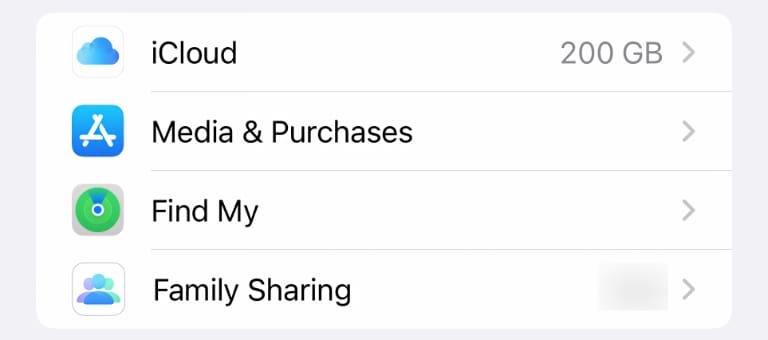
Tryk på dit navn endnu en gang, og tryk derefter på Stop med at bruge familiedeling.
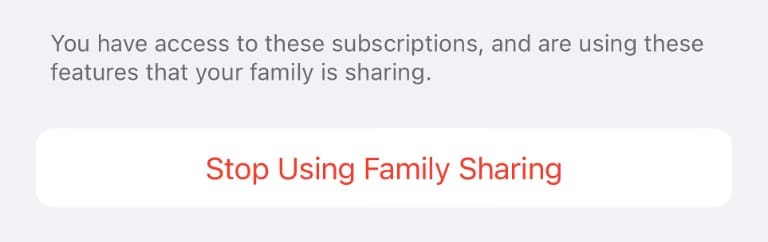
Nu hvor gruppen er opløst, er der ingen måde at få den tilbage. Hvis du vil dele tjenester igen, skal du konfigurere Familiedeling fra bunden. For at hjælpe dig, tjek vores guide til opsætning og brug af Familiedeling.
Sådan forlader du en familiegruppe på iPhone
Hvis du ikke længere vil bruge Familiedeling, men du har familiemedlemmer, der gør det, kan du blot forlade gruppen.
I de fleste tilfælde er dette en nem proces, men der er to undtagelser: Børn på 13 år og yngre kan ikke fjerne sig selv fra Family Deling, og hvis du har slået skærmtid til for din konto, skal den oprindelige arrangør af familiegruppen være den, der skal fjerne du.
Trinene er de samme som ovenfor. Hvis du er arrangør, vil hele gruppen blive opløst, men hvis du blot er medlem, er det kun dig, der bliver fjernet fra gruppen.
Sådan fjerner du et familiemedlem på iPhone
At fjerne et familiemedlem er lidt anderledes end at opløse en hel gruppe. Hvis familiemedlemmet er 13 år eller yngre, skal du overføre dem til en anden familie i stedet for at fjerne dem fra din gruppe.
Åbn appen Indstillinger, og tryk derefter på dit navn. Tryk nu på Familiedeling.
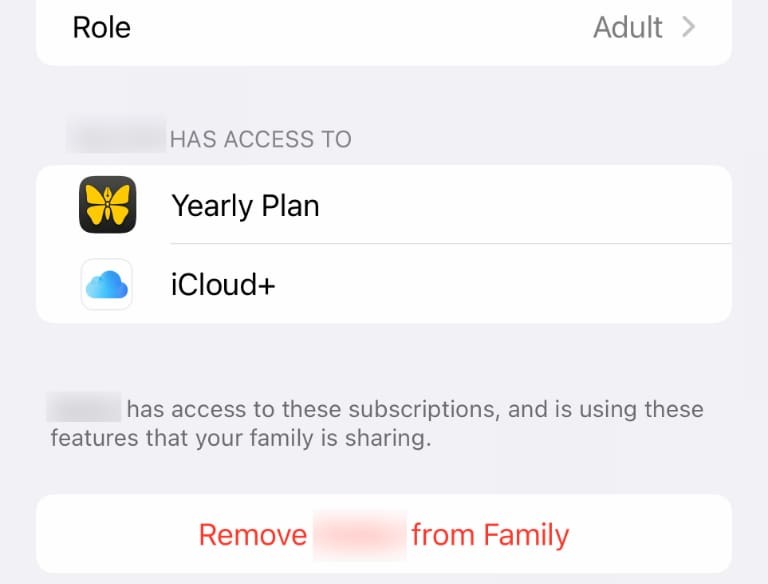
På denne skærm skal du søge efter navnet på det familiemedlem, du ønsker at fjerne fra gruppen. At deres navn, tryk derefter på "Fjern Person Fra familie" for at fjerne dem.
Kris Wouk er forfatter, musiker, og hvad det nu hedder, når nogen laver videoer til nettet. Han er en Apple-nørd med en forkærlighed for højopløsningslyd og hjemmebiografudstyr.